基于所拥有的所有老Mac电脑,笔者将基于自己的实际体验以及经验来谈。本文是对上两个导购文章,以及之前撰写的两篇问题解决文章的补充,将会在你购买旧款Macintosh之前和之后提供相当的参考价值。除了基于机型着重介绍设计缺陷和常见问题,本文还会相应地提供避雷指南方便你避开这些问题。
年代久远造成的常规问题
买老电脑就要和老软件、老硬件的相关资料打交道。如果没有自行解决问题的能力,查阅资料的能力,阅读简单英文或使用翻译器的能力,访问外部互联网的能力,慎重购买这些老电脑。不要把老电脑当作现代主力机使用。不要恶意哄抬老电脑的价格,这些电脑说开来都是电子垃圾,要正确认识它们的价值。
几乎百分之一百,老Mac电脑的PMU电池会失效。某些PMU电池失效的电脑不能直接启动,这不属于设计问题。应该尝试重置PMU或更换PMU电池后再试。八九成老PowerBook的电池会失效。PowerBook还容易遇到屏钩断裂、背面盖板不翼而飞的问题。
你一定常听笔者讲,最容易损坏的几个老电脑部件:硬盘、光(软)驱、喇叭(扬声器)、键盘、屏幕(如果你在我的群里)。越老的电脑,就越容易出问题;活动部分越多的部件,就越容易出问题。硬盘不转或敲盘、光驱插不进或吐盘卡死、喇叭破音、键盘部分失灵、屏幕破屏,这都是极其极其常见的问题。如果自己没有信心解决,或没有做好心理准备,慎重购买这些老电脑。
除了破屏外,早期的屏幕,STN屏幕容易有对比度问题,TFT屏幕容易发黄,这是它的背光老化造成的。多处坏点也是正常情况。
Macintosh Portable
Macintosh Portable没有什么特殊缺陷,但的确遇到了最常见的一些问题,还有一些特殊设计。几乎所有的Macintosh Portable都遇到了电容泄露的问题。由于与Macintosh SE的主板师出同门,后者的几个主板问题前者都会遇到。因此你一定需要更换电容和清洗主板,这是逃不掉的。Macintosh Portable也有板载内存,它们比较容易损坏。同样地,50pin的标准SCSI硬盘和苹果SuperDrive软驱也基本上坏的一干二净了;比较推荐使用走SCSI或软盘总线的模拟器来解决问题。笔者最近就在研究这个。

Macintosh Portable被设计为纯电池供电的,这是一大特殊之处。作为非常非常早期的「笔记本电脑」,它的充电器只用于为电池充电,其电流大小不能支持Macintosh Portable的正常工作。使用更大电流的充电器会对Macintosh Portable造成不可逆转的损坏。也就是说,你必须有一个正常工作的铅酸电池,因为年代久远,肯定也是需要重建的。
这些特殊之处使得一台正常工作的Macintosh Portable就如凤毛麟角一般罕见,非常值得珍惜把玩。我还算比较幸运,有一台已经彻底翻新好的。Macintosh Portable的可维护性非常好,完全无螺丝设计,几乎可以徒手拆卸。满分。
PowerBook 100系列,500系列
这些早期机型的电容泄露问题风险已经大大减少,小SCSI盘也相对来说可靠很多,并且可以纯电源运行。也就是说,存活概率要比Macintosh Portable大很多倍。
PowerBook 170/180,PowerBook 540等使用单色TFT屏幕的机型有臭名昭著的Tunnel Vision问题。这是设计缺陷。这些屏幕会随着使用,四角逐渐变黑。你可以选择购买PowerBook 160等使用STN屏幕的机型(这样会造成性能的下降);也可以选择购买PowerBook 180c、PowerBook 540c等使用更高级的彩色TFT屏幕的机型。我的PowerBook 180有Tunnel Vision问题,我的解决方案是换了个PowerBook 160的STN屏幕上去,取长补短,很完美。
PowerBook 1xx/c与PowerBook 1xx的部件不互相兼容,且PowerBook 180c需要一个大电流适配器,否则会在开机时报Sad Mac错误。这都是我实打实踩过的坑。除此之外,PowerBook 1xx的大部分部件兼容。PowerBook 5xx/c的大部分部件兼容。这意味着替换零部件会很好找。我的PowerBook 540换上了PowerBook 550c的屏幕、处理器和硬盘,打造了一个终极US键盘PB540c出来。
PowerBook 100本身的硬件参数与Macintosh Portable相似,开机方法也一样(使用键盘按钮开机,可能是巧合)。系统的兼容性也是一样的。可以说是一个更小、更可靠的Macintosh Portable,但它本身定位并不高端。
我给PowerBook 100系列的可维护性评90分,主板是多层模块化主板,只需要5个螺丝就可以下整个Topcase,但缺点是塑料老化断裂的问题比较严重。我给PowerBook 500系列的可维护性评80分,螺丝多了但结构还算相对简单,主板等零件依然是模块化的,尤其是拆卸屏幕比较容易,几个容易损坏的部件都算好换。
PowerBook 5300、1400、3400(G3 Kanga)
进入90年代中期,这些电脑也都算是独具魅力的。这些型号我已都有了。比较有发言权。总的来说,这些电脑都还算可靠。一个共性的问题是,这些所有的电脑的屏幕侧对比度调节按钮几乎会全部损坏掉,我的所有这三个系列的机型都有这些问题;同时,对比度会泛白,这是屏幕本身的缺陷。PowerBook 5300有过一次电池起火门。PowerBook 1400的转轴上方机壳有严重的可靠性问题,会容易碎裂和有裂缝,喇叭似乎是自带轻微破音的,这属于设计缺陷。若对这方面有要求,慎重购买PowerBook 1400(其实它本身也是低端定位)。但1400的键盘手感不错。
PowerBook 3400使用G3 Kanga电池是可以的,但需要启动一次Mac OS 8.0以上的系统更新PMU固件。重置PMU后,如果你使用7.6.1系统,系统本身不会识别电池,这不代表电池坏了。临时启动一次Mac OS 8就可以解决问题。
我给它们的可维护性评70分。结构还算简单,但主板不再模块化了,虽然几个容易损坏的零件还算好换。
PowerBook G3 Series系列
这些全新设计过的PowerBook G3 Series我每代都有,可靠性相对差一些。它们都暴露出一个共性问题,那就是屏幕严重偏黄(比前几代严重的多)。可能屏幕偏黄是这些电脑比较容易遇到的问题,尚不清楚是我本身的运气不好还是设计缺陷。对比度泛白的问题似乎解决了。
我的2/5台这些电脑遇到了喇叭破音的问题。对于这个问题我也不知道是不是设计缺陷。其中一台电脑两边都破,一台电脑只破了一边。
PowerBook G3 Wallstreet的自检时间很长,无论你安装了多少内存,都需要20-30秒才能亮屏。PowerBook G3 Wallstreet的自带背侧SDRAM内存也很常见有损坏的情况;PMU可靠性也不好,经常卡死在自检或开机,重置PMU就可解决了。我的两台G3 Wallstreet都偶尔会检测不到SCSI设备。PowerBook G3 Lombard是New World电脑,自检时间大大缩短,默认时间是1969年而不是1970年。
我给它们的可维护性评70分。结构变复杂了,螺丝进一步增多,但回归模块化设计,还有不错的CPU升级空间。
PowerBook G4(除了12寸)系列
PowerBook G4系列的所有末代模具我都有。第一代PowerBook G4 Titanium都有转轴断裂的问题,这是曾经非常有名的设计问题,尤其是在前两代VGA插口的Mercury、Onyx模具上比较常见;而在DVI之后的模具有所改进。要避免这个问题,尽量双手缓慢开合屏幕或避免选购这一代电脑(尽管Titanium真的都是很有意思的电脑)。PowerBook G4 Titanium的另一个设计缺陷是喇叭容易不响,很多人都遇到了,我的两台Titanium中的一台也因此换了喇叭。
PowerBook G4 Aluminum有过一次电池召回。除此之外,PowerBook G4 Aluminum有另一个有名的设计问题——USB供电不足。不识别移动硬盘是正常情况。早期的Aluminum机型继承了喇叭不响的问题,这是喇叭本身的问题,而不是声卡,你可以插耳机用。
这些电脑都使用吸入式光驱,这些光驱特别容易卡死从而坏掉。如果你遇到了卡死问题,可以把顶盖掀了拿出光盘,光驱本身也就报废了。
PowerBook G4 末代HR机型的内部组件与以往的PowerBook G4 Aluminum LR的不兼容,甚至包括排线、内存等。混用排线会造成某个设备不工作,例如混用硬盘排线造成光驱不识别,混用光驱排线造成硬盘不识别。主板也不可以互换。如果你想要从LR升级到HR,需要更换整机才行。
我给除了PowerBook G4 12″之外的PowerBook G4的可维护性评60分。结构复杂、螺丝多样,也没有模块化设计。谢天谢地,它们还算是可以拆卸和维修的,苹果还暂且没有把坏事做绝。简单的升级还算好做。而PowerBook G4 12″的设计本身比较相似iBook,请参阅下文。
iBook系列、PowerBook G4 12″
iBook全系列的末代模具、两种尺寸和几种中期型号我都有,以及包括三台PowerBook G4 12寸机型。我其实很不想谈iBook的设计本身,它可以有挺漂亮的外壳,但内部设计实在是一片狼藉,可以说是金玉其外、败絮其中的典型案例。
iBook全系列的散热都比较差,外壳可靠性不好,容易出现变形的情况。塑料板容易碎裂。PowerBook G4 12″的散热同样不好,并且风扇有明显风噪,这是很多人都遇到的问题。
各种莫名其妙的胶带,各种堆叠结构,三明治设计,大量的卡扣和螺丝使得这些电脑极其难以维护,是设计上的重大问题。我建议任何人都避免这些iBook电脑,免得和那两层卡扣打交道。包括Clamshell的可维护性也是比较差的。我给这些电脑的可维护性评0分,因为拆个硬盘或换个光驱就足以让这些电脑报废掉了。我因为拆卸而报废过两台iBook和两台PowerBook G4 12寸机型。
iMac G4
iMac G4的电源损坏似乎是一个普遍性的故障。Google上有人提到用电吹风吹风扇口可以让它暂时正常工作。除此之外,很多iMac G4的转轴(即脖子)坏掉了。一个坏掉的脖子会让iMac G4不能启动。
iMac G4本身也是比较有意思的设计,但维护它堪称地狱难度。它是比较容易拆开的,但装回去非常困难。结构还算简单,但安装困难,排线整理困难。我给它的可维护性评10分,比iBook唯一好的一处就是故障诊断还算简单,备件也比较容易找。另外,你每拆一次iMac G4,就要给它重新涂抹一次硅脂。
Mac mini G4、Power Mac G4和G5
Mac mini G4似乎没有什么广为流传的缺陷,除了吸入式光驱。这个机型可玩性十足,性能足够,维护也算是比较简单。它大量使用了笔记本上的零件。我给它的可维护性评80分,因为螺丝比较少,结构简单,拆卸复原都特别简单。
Power Mac G4和G5在设计之初,专门考虑过维护性和可升级性。无论是大量的内存插槽、CPU升级空间,它们还有免螺丝拆卸的设计,为更换硬盘内存等提供便利。我给这些机型的可维护性评90分。
怎么获得故障诊断指南和维护指南
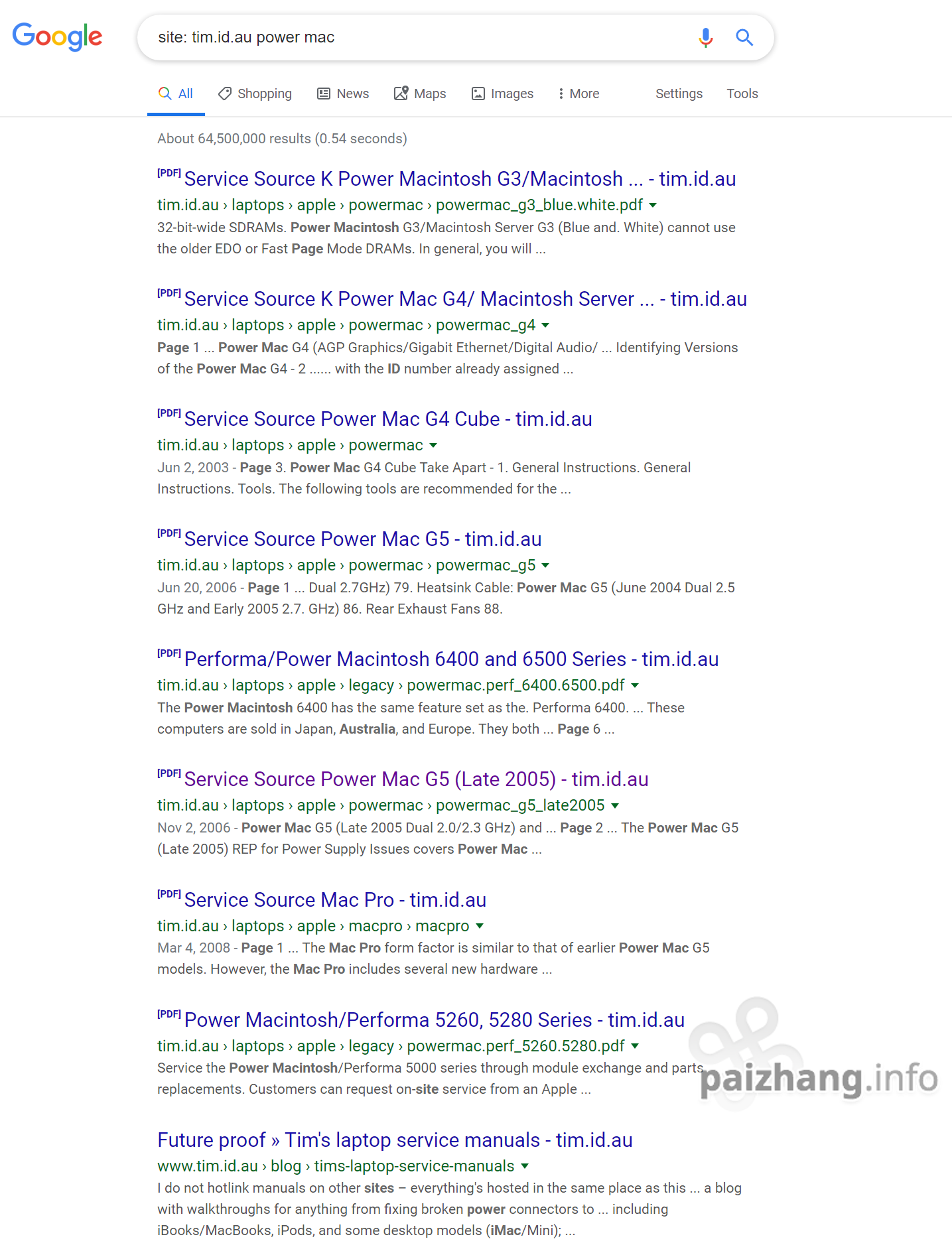
- Google site: tim.id.au + 型号。如此你可以获得某型号机型苹果官方的Service Source服务指南(如上图)。Service Source是非常好的一份指南,专门为该型号的机型撰写,自带问题诊断指南等各类特殊内容,非常推荐。
- iFixit.com,选择英文指南。这是一份详细带图和注意事项的拆卸指南,但iFixit的问题诊断不算靠谱。
- paizhang.info,左侧的搜索框。希望能帮到你。



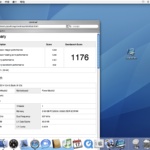
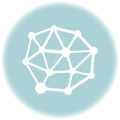




Mozilla/5.0 (Windows NT 6.3; Win64; x64) AppleWebKit/537.36 (KHTML, like Gecko) Chrome/78.0.3904.108 Safari/537.36
我有一台低配的iBook G4……
配置:
12寸屏幕
1.5GB内存(原512MB)
COMBO光驱
40GB硬盘
1.33GHz powerpc7447A
简直卡死了……